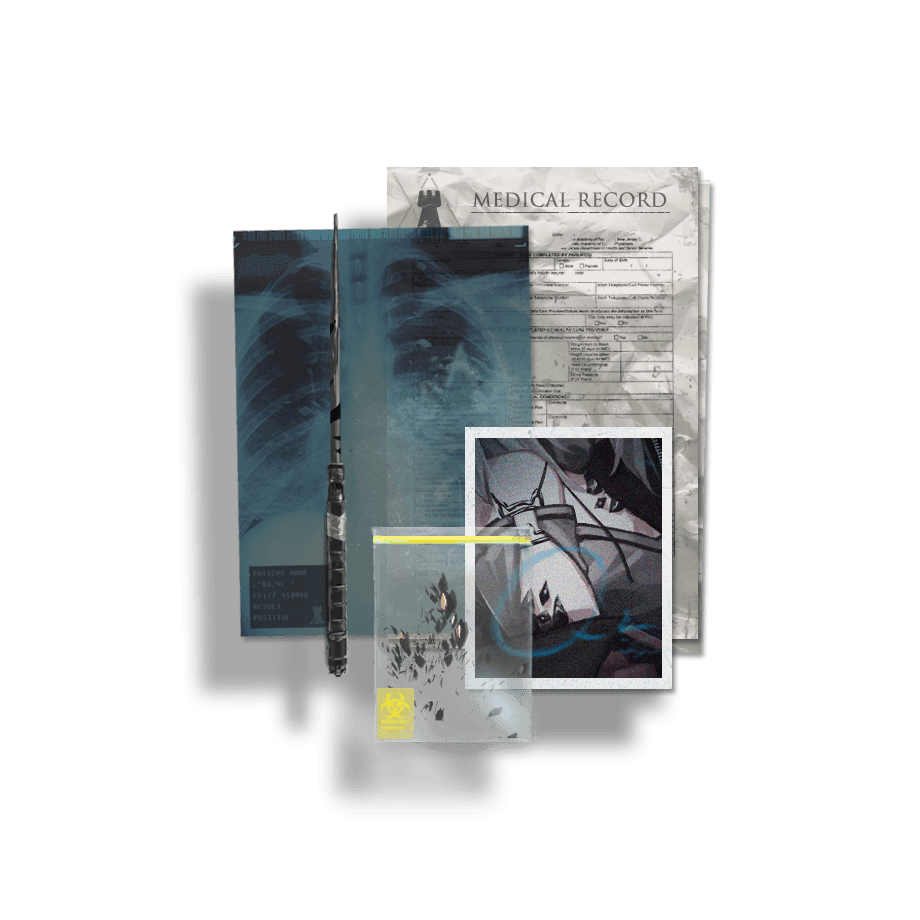Markdown 语法
TIP
Markdown 是一种轻量级标记语言,它允许人们使用易读易写的纯文本格式编写文档。 Markdown 语言在 2004 由约翰·格鲁伯(英语:John Gruber)创建。 Markdown 编写的文档可以导出 HTML 、Word、图像、PDF、Epub 等多种格式的文档。 Markdown 编写的文档后缀为 .md, .markdown。
TIP
标题
👆 看起来就像上面这个。Markdown 标题有两种格式。
使用 = 和 - 标记一级和二级标题
= 和 - 标记语法格式如下:
我展示的是一级标题
=================
我展示的是二级标题
-----------------
使用 # 号标记
使用 # 号可表示 1-6 级标题,一级标题对应一个 # 号,二级标题对应两个 # 号,以此类推。
# 一级标题
## 二级标题
### 三级标题
#### 四级标题
##### 五级标题
###### 六级标题
段落样式
Markdown 段落没有特殊的格式,直接编写文字就好,段落的换行是使用两个以上空格加上回车。 当然也可以在段落后面使用一个空行来表示重新开始一个段落。
字体
Markdown 可以使用以下几种字体:
斜体文本粗体文本粗斜体文本
*斜体文本*
_斜体文本_
**粗体文本**
__粗体文本__
***粗斜体文本***
___粗斜体文本___
分隔线
可以在一行中用三个以上的星号、减号、底线来建立一个分隔线,行内不能有其他东西。 也可以在星号或是减号中间插入空格。下面每种写法都可以建立分隔线:
我
裂
开
了
***
* * *
*****
- - -
----------
删除线
如果段落上的文字要添加删除线,只需要在文字的两端加上两个波浪线 ~~ 即可,实例如下:
RUNOOB.COM GOOGLE.COM
BAIDU.COM
RUNOOB.COM
GOOGLE.COM
~~BAIDU.COM~~
下划线
下划线可以通过 HTML 的 <u> 标签来实现:
带下划线文本
<u>带下划线文本</u>
脚注
脚注是对文本的补充说明。Markdown 脚注的格式如下:
[^要注明的文本]
以下实例演示了脚注的用法:
Baidu^Baidu
创建脚注格式类似这样 [^Baidu]
[^Baidu]: www.baidu.com
Markdown 列表
Markdown 支持有序列表和无序列表。 无序列表使用星号(*)、加号(+)或是减号(-)作为列表标记:
- 第一项
- 第二项
- 第三项
* 第一项
* 第二项
* 第三项
+ 第一项
+ 第二项
+ 第三项
- 第一项
- 第二项
- 第三项
有序列表使用数字并加上 . 号来表示,如:
- 第一项
- 第二项
- 第三项
1. 第一项
2. 第二项
3. 第三项
列表嵌套
列表嵌套只需在子列表中的选项添加四个空格即可:
- 第一项:
- 第一项嵌套的第一个元素
- 第一项嵌套的第二个元素
- 第二项:
- 第二项嵌套的第一个元素
- 第二项嵌套的第二个元素
1. 第一项:
- 第一项嵌套的第一个元素
- 第一项嵌套的第二个元素
2. 第二项:
- 第二项嵌套的第一个元素
- 第二项嵌套的第二个元素
Markdown 区块
Markdown 区块引用是在段落开头使用 > 符号 ,然后后面紧跟一个空格符号:
这是一个区块
> 这是一个区块
另外区块是可以嵌套的,一个 > 符号是最外层,两个 > 符号是第一层嵌套,以此类推:
最外层
第一层嵌套
第二层嵌套
> 最外层
> > 第一层嵌套
> > > 第二层嵌套
区块中使用列表
区块中使用列表实例如下:
区块中使用列表
- 第一项
- 第二项
- 第一项
- 第二项
- 第三项
> 区块中使用列表
> 1. 第一项
> 2. 第二项
> + 第一项
> + 第二项
> + 第三项
列表中使用区块
如果要在列表项目内放进区块,那么就需要在 > 前添加四个空格的缩进。 区块中使用列表实例如下:
- 第一项
菜鸟教程 学的不仅是技术更是梦想
- 第二项
* 第一项
> 菜鸟教程
> 学的不仅是技术更是梦想
* 第二项
Markdown 代码
如果是段落上的一个函数或片段的代码可以用反引号把它包起来(`),例如: printf() 函数
`printf()` 函数
代码区块
代码区块使用 4 个空格或者一个制表符(Tab 键)。 也可以用 ``` 包裹一段代码,并指定一种语言(也可以不指定): 实例如下:
$(document).ready(function () {
alert('RUNOOB');
});
Markdown 链接
链接使用方法如下:
链接名称 或者直接使用链接地址 https://github.com/Yue-plus
[链接名称](链接地址)
<https://github.com/Yue-plus>
高级链接
可以通过变量来设置一个链接,变量赋值在文档末尾进行:
这个链接用 1 作为网址变量 [Google][1]
这个链接用 mysite 作为网址变量 [Yue_plus][mysite]
然后在文档的结尾为变量赋值(网址)
[1]: http://www.google.com/
[mysite]: https://github.com/Yue-plus
Markdown 图片
Markdown 图片语法格式如下:


开头一个感叹号 ! 接着一个方括号,里面放上图片的替代文字 接着一个英文括号,里面放上图片的网址,最后还可以用引号包住并加上选择性的 'title' 属性的文字。

当然,你也可以像网址那样对图片网址使用变量:
这个链接用 `2` 作为网址变量 [凯尔希][2].
然后在文档的结尾为变量赋值(网址)
[2]: https://ak.hypergryph.com/upload/images/20190228/143666074a406ecaa6cd4271dc7c5127.jpg
Markdown 还没有办法指定图片的高度与宽度,如果需要的话,也可以使用普通的 <img> 标签。
<img src="https://ak.hypergryph.com/assets/index/images/ak/common/story/item_infected.png" width="200px">
Markdown 表格
Markdown 制作表格使用 | 来分隔不同的单元格,使用 - 来分隔表头和其他行。 语法格式如下:
| 表头 | 表头 |
|---|---|
| 单元格 | 单元格 |
| 单元格 | 单元格 |
| 表头 | 表头 |
| ---- | ---- |
| 单元格 | 单元格 |
| 单元格 | 单元格 |
可以设置表格的对齐方式:
-: 设置内容和标题栏居右对齐。 :- 设置内容和标题栏居左对齐。 :-: 设置内容和标题栏居中对齐。
| 左对齐 | 右对齐 | 居中对齐 |
|---|---|---|
| 单元格 | 单元格 | 单元格 |
| 单元格 | 单元格 | 单元格 |
Markdown 高级技巧
##支持的 HTML 元素 不在 Markdown 涵盖范围之内的标签,都可以直接在文档里面用 HTML 撰写。 目前支持的 HTML 元素有:<kbd> <b> <i> <em> <sup> <sub> <br>等,如:
使用 Ctrl+Alt+Del 重启电脑
使用 <kbd>Ctrl</kbd>+<kbd>Alt</kbd>+<kbd>Del</kbd> 重启电脑
转义
Markdown 使用了很多特殊符号来表示特定的意义,如果需要显示特定的符号则需要使用转义字符,Markdown 使用反斜杠转义特殊字符:
** 正常显示星号 **
**文本加粗**
\*\* 正常显示星号 \*\*
Markdown 支持以下这些符号前面加上反斜杠来帮助插入普通的符号:
\ 反斜线
` 反引号
* 星号
_ 下划线
{} 花括号
[] 方括号
() 小括号
# 井字号
+ 加号
- 减号
. 英文句点
! 感叹号